Seit Oktober 2022 verlangt Outlook eine OAuth Authentifizierung für den Versand von E-Mails aus APPs von Drittherstellern. Siehe auch: OAuth
OAuth 2.0 bietet eine sicherere Methode zur Authentifizierung, indem es Zugriffstoken verwendet, anstatt Benutzername und Passwort direkt zu übermitteln. Dies reduziert das Risiko von Sicherheitsverletzungen und verbessert die Kontrolle über den Zugriff auf E-Mail-Daten.
Wir unterstützen als FoxyOffice die OAuth Funktionalität, können aber unseren geschätzten Kunden nicht die Konfiguration Ihres Microsoft Accounts abnehmen.
Aber ein paar Tipps, da die Konfiguration auf Microsoft Seite nicht immer Straight Forward ist:
Wie registriere ich Foxy: Link

Wichtig ist hier die Anwendungs-ID (Client), die Sie in den Settings eingeben müssen: OAuth Client ID
Weiters wichtig ist das Geheimnis, welche sie rechts (im Screenshot) sehen bzw. über den Link konfigurieren können. Hier müssen Sie sich beim Anlegen des Geheimnisses, den Wert in der Spalte Wert merken und diesen in Foxy Office verwenden. OAuth Client Secret
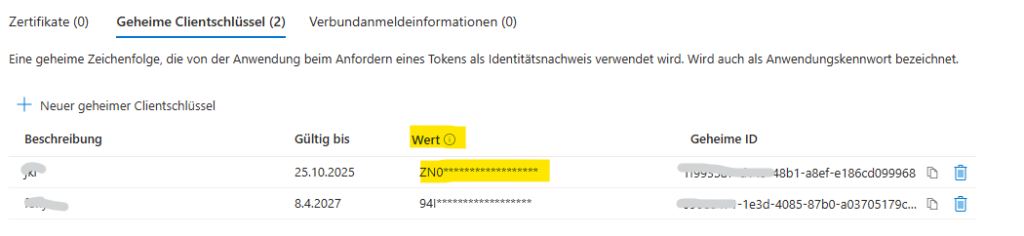
Achtung, dieser Wert ist nur beim Anlegen des Geheimnisses sichtbar.
Weiters müssen Sie die Umleitungs-URI definieren, also jene Rücksprungsadresse in Ihrer FoxyOffice Instanz, die nach erfolgreichen OAuth Login angesprochen wird, um den Token zu speichern
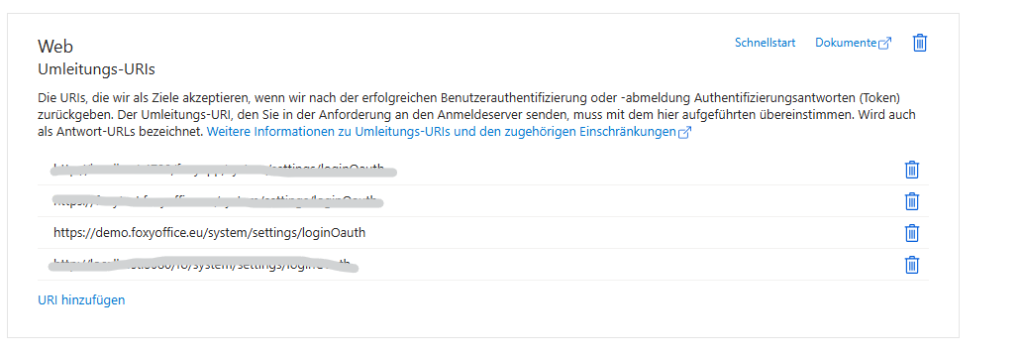
https://xxxx.foxyoffice.eu/system/settings/loginOauth – wobei xxxx der Name Ihrer Foxy-Instanz ist. Im Beispiel wäre es demo.
Abschließend ist noch zu beachten, dass für die E-Mailadresse welche Sie verwenden, das SMTP-Authentifizierung für diesen User freigeschaltet ist.
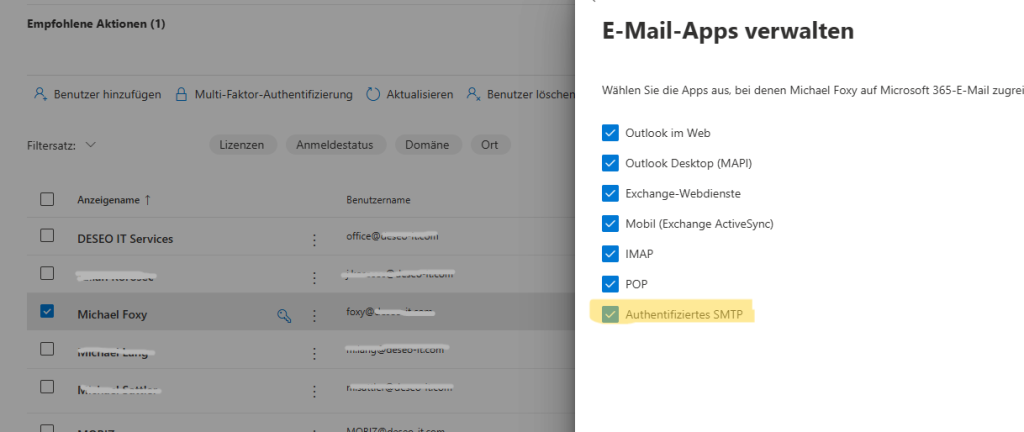
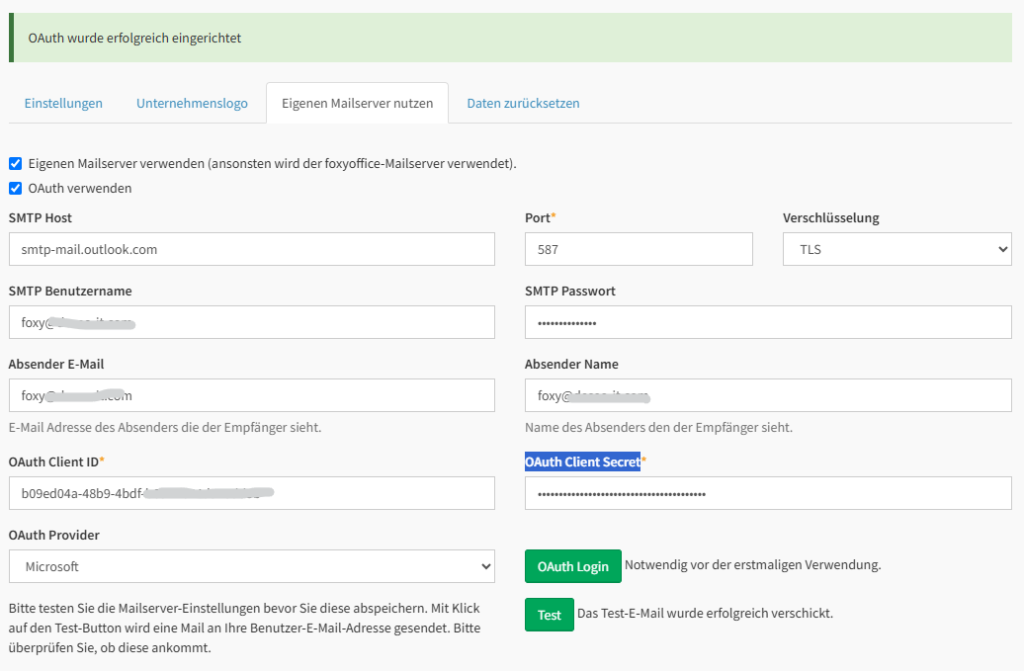
Wenn alles konfiguriert ist, authentifizieren Sie sich mit Ihrem Benutzer bei Microsoft (Button ‚OAuth Login‘). SMTP Benutzername und OAuth User sollten dieselben sein.
Mit dem Button ‚Test‘ können Sie Ihr Einstellungen prüfen.